Ett felmeddelande som lyder ”lsass.exe – Kan inte hitta komponent” indikerar att Windows har svårt att lokalisera eller initiera en nödvändig fil för att lsass.exe-processen ska fungera. Denna process är avgörande för hanteringen av säkerhetsprinciper och användarverifiering på din dator.
Den saknade eller skadade filen kan vara en systemfil eller en DLL-fil (Dynamic Link Library). Korrekt funktion av dessa filer är en förutsättning för att lsass.exe ska fungera korrekt. I den här guiden beskriver vi hur du kan åtgärda problemet där lsass.exe inte kan hitta en komponent i Windows.
1. Genomför en SFC-skanning
Som tidigare nämnt kan felet ”lsass.exe kan inte hitta komponent” uppstå om en specifik fil som lsass.exe-processen är beroende av är korrupt eller saknas.
Sådana problem kan ofta lösas genom att köra en systemkontroll med System File Checker (SFC), ett verktyg utvecklat av Microsoft för att upptäcka inkonsekvenser och korruptionsfel i systemet.
Om SFC identifierar ett problem försöker verktyget att åtgärda det utan att kräva omfattande användaråtgärder. Om felet berodde på en korruptionsfråga borde det här lösa problemet. Om du använder en tredjeparts antivirusprogramvara rekommenderar vi också att du utför en fullständig systemsökning med ditt antivirusprogram för att utesluta eventuella relaterade problem.
2. Ersätt filen oleaut32.dll
Enligt flera rapporter kan problemet även bero på att filen oleaut32.dll, som krävs för att starta programmet, saknas. Du kan åtgärda detta genom att ersätta filen med en intakt kopia från en pålitlig källa.
För att göra detta behöver du skapa en startbar installations-CD eller USB-enhet med samma version av Windows som ditt system. På så sätt kan du erhålla en verifierad och fungerande kopia av filen från installationsmediet. Du undviker även potentiella fel eller konflikter som kan uppstå om du försöker byta ut filen medan Windows är i gång. Vi rekommenderar dock att du skapar en säkerhetskopia av ditt system innan du fortsätter, bara för säkerhets skull.
När du har skapat en startbar enhet och en säkerhetskopia kan du fortsätta med följande steg:
- Sätt i den startbara installations-CD:n eller USB-enheten i din dator och starta om den.
- Under uppstarten kan du behöva gå in i BIOS eller UEFI för att ändra startordningen och prioritera uppstart från CD- eller USB-enheten. Instruktioner för detta finns i datorns manual eller på tillverkarens webbplats.
- Följ anvisningarna på skärmen och när datorn startar från installationsmediet, tryck på R för att komma till återställningsalternativen för Windows.
- Välj den aktuella Windowsinstallationen.
- Öppna kommandotolken som administratör och ange kommandot nedan. Detta ändrar den aktuella katalogen till där filen oleaut32.dll finns:
cd c:\windows\system32
- Kör nu detta kommando för att byta namn på den befintliga filen till oleaut32.old:
ren oleaut32.dll oleaut32.old
- Kopiera sedan filen från installationsmediet till din enhet med följande kommando. Du kan behöva ändra enhetsbeteckningen d: för att matcha ditt installationsmedium.
copy d:\windows\system32\oleaut32.dll c:\windows\system32
- Skriv ”exit” i kommandotolken och stäng fönstret.
- När det är klart tar du bort installationsmediet och startar om datorn. Vid omstart kan du kontrollera om problemet är löst.
3. Utför en systemåterställning
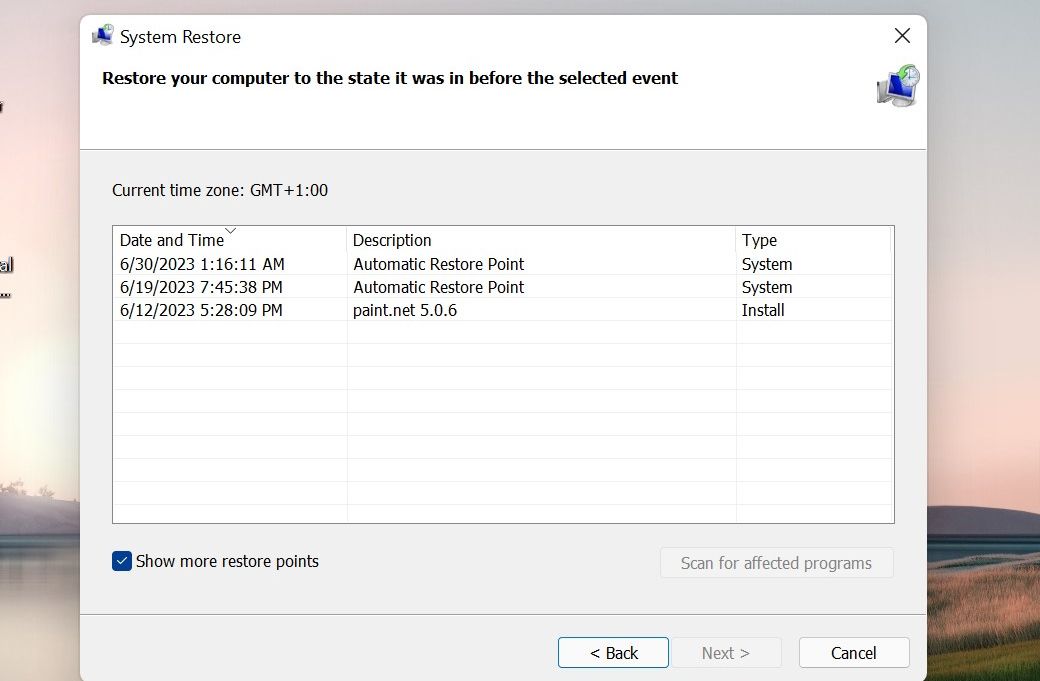
Du kan också återställa ditt system till en tidigare tidpunkt då det här felet inte existerade.
Detta görs med Systemåterställning, som skapar återställningspunkter på din dator, ofta innan kritiska systemändringar genomförs. När du väljer en återställningspunkt kommer systemet att gå tillbaka till det tillstånd det var i när återställningspunkten skapades, och på så sätt kan felet åtgärdas.
4. Installera de senaste uppdateringarna
Om det finns väntande uppdateringar i systemet, rekommenderar vi också att du installerar dem. Microsoft släpper regelbundet uppdateringar som inkluderar felkorrigeringar för kända problem. Genom att uppdatera ditt Windows-system till den senaste versionen kan problemet du upplever lösas.
Om detta inte hjälper, kan du prova att genomföra en uppgradering på plats, vilket innebär att Windows installeras om samtidigt som dina filer och applikationer bevaras. Du behöver ett Windows-installationsmedium (USB eller DVD) för att genomföra reparationsinstallationen.
lsass.exe-felet i Windows, löst
lsass.exe-fel kan vara frustrerande, men de ovanstående stegen bör hjälpa dig att återställa din enhet till ett normalt fungerande tillstånd. Om ingen av dessa lösningar fungerar, är det bäst att kontakta Microsofts officiella support för ytterligare hjälp.